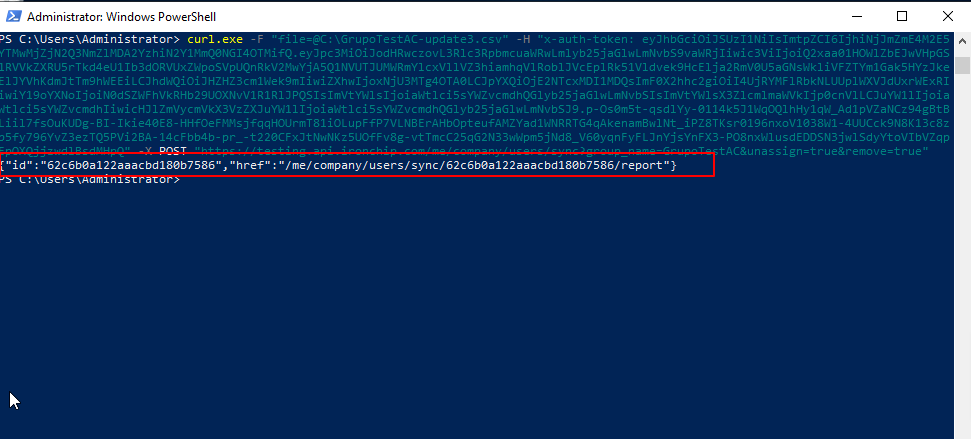Sicronización
En este apartado encontraremos dos secciones diferentes:
-
Sincronización de usuarios con CVS: Con este se logrará sincronizar el número de usuarios que se quiera con un archivo CSV.
-
Sincronización con LDAP (Sincronización Automática): Con este se logrará sincronizar de forma automática los usuarios desde el Directorio activo.
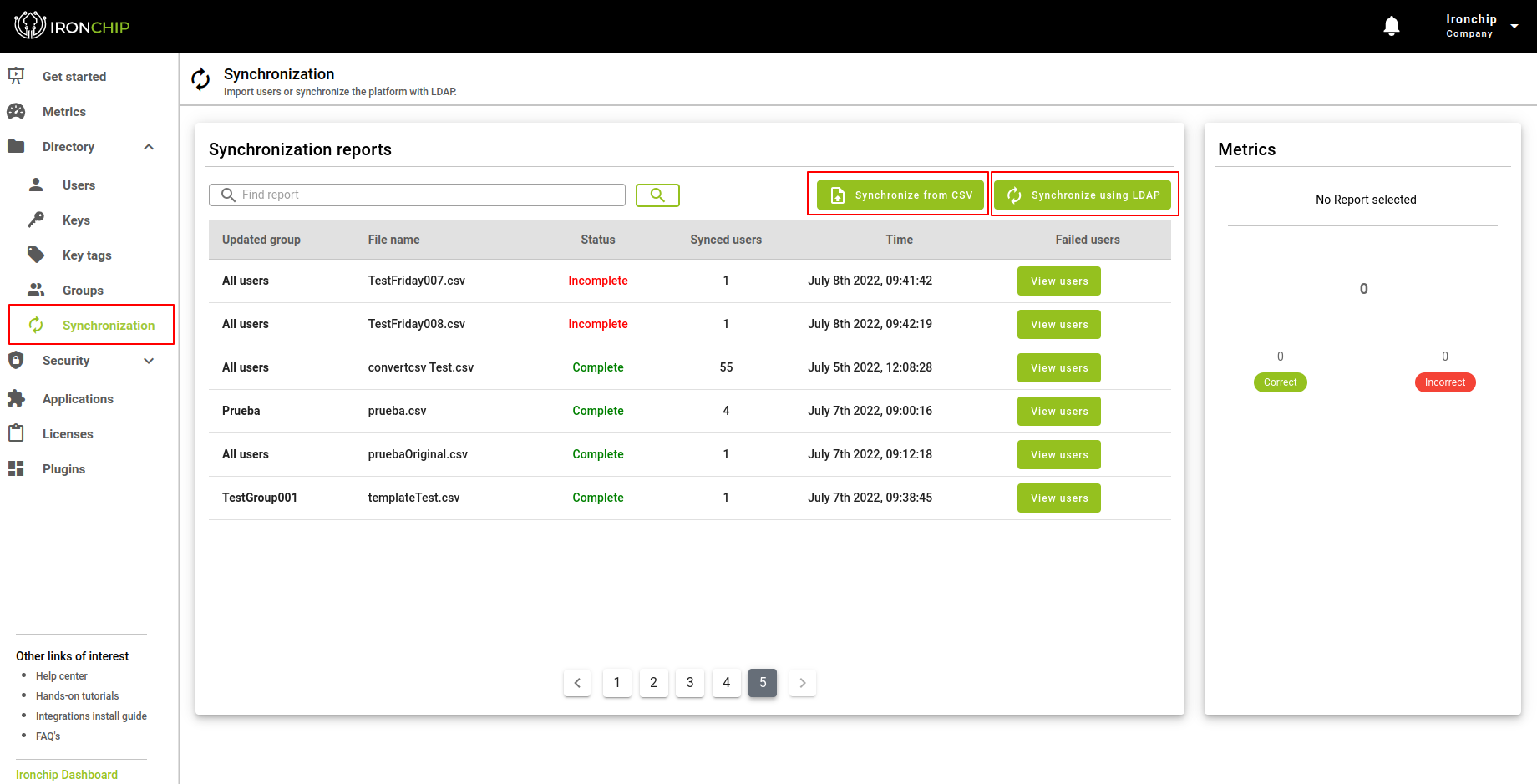
Sincronización de usuarios con CVS:
Para ello, se pulsará sobre Sincronizar Usuarios ubicado a la derecha de la ventana actual. Se abrirá una ventana en donde haremos el primer paso (Paso 1) del proceso de sincronización de usuarios, el cual será, descargar la plantilla donde debemos cargar la información de los usuarios que deseamos sincronizar. Es importante que se lea detenidamente la información proporcionada en esta ventana, ya que nos aporta información detallada del llenado correcto de la plantilla y otros datos importantes como la extensión correcta que debe conservar la plantilla para su correcta sincronización.
Pulsamos el botón descargar plantilla y luego pulsamos Siguiente.
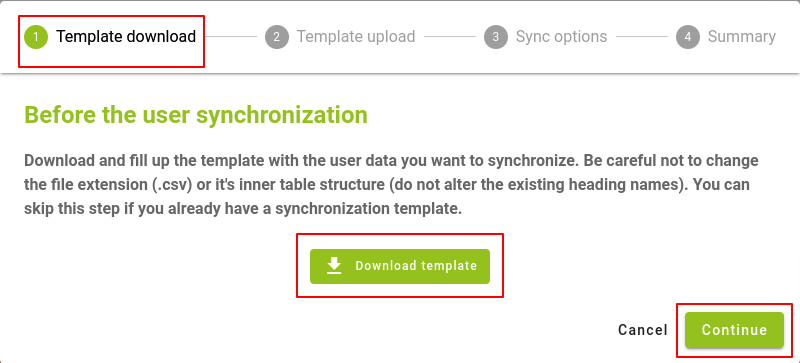
Una vez cargada la información necesaria en la plantilla, en la siguiente pantalla nos encontraremos con el segundo paso (Paso 2) del proceso de sincronización, que será Cargar la plantilla que hemos descargado y rellenado en el paso anterior. Para ellos debemos bien sea, arrastrarla hasta la zona que nos indica, o cargarla pulsando en la zona, que nos abrirá un listado de archivos desde donde debemos seleccionarla.
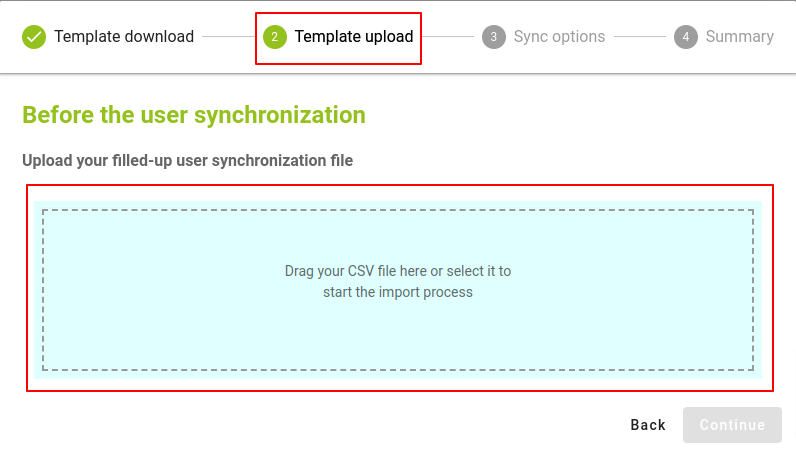
Una vez cargada correctamente la plantilla con la información, pulsamos el botón de Siguiente.
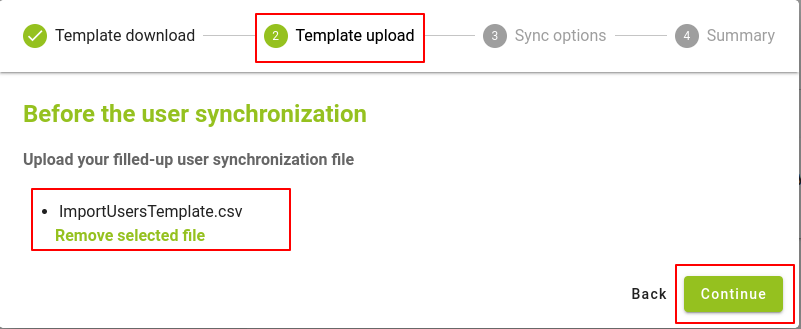
En la siguiente pantalla nos encontramos con el tercer paso (Paso 3), en esta parte tendremos distintas opciones entre las que están:
Agregar los usuarios a un grupo existente en la plataforma:
Si un usuario del grupo actual no está incluido en los nuevos datos sincronizados, estarán la casillas de:
Eliminar el usuario del grupo seleccionado. Eliminar también el usuario de la plataforma.
Es necesario leer detenidamente la información proporcionada en los mensajes, para evitar realizar acciones que no deseamos.
Luego debemos seleccionar la casilla de Quiero continuar, y pulsar el botón Siguiente
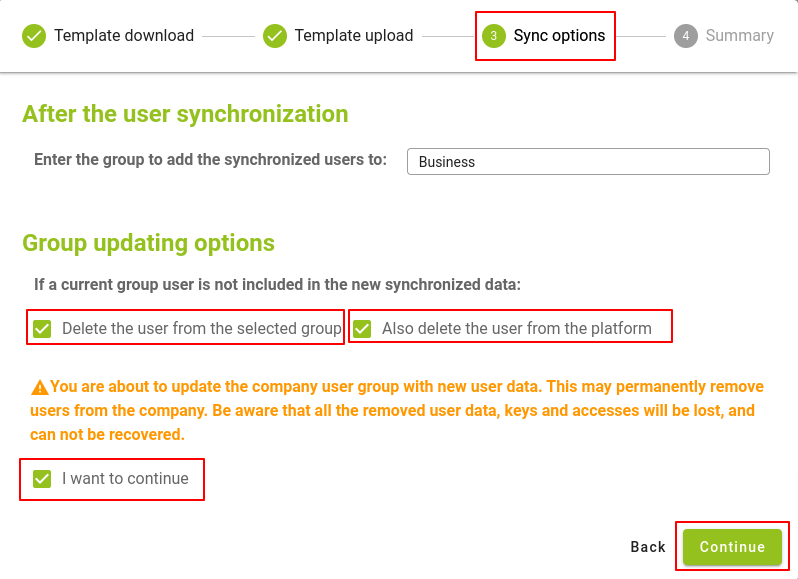
Agregar los usuarios a un grupo por defecto en la plataforma (All-Users, Personal-Group)
Saltará un mensaje con la siguiente información:
Está a punto de actualizar el grupo de usuarios de la empresa con nuevos datos de usuario. Esto puede eliminar permanentemente a los usuarios de la empresa. Tenga en cuenta que todos los datos, claves y accesos de los usuarios eliminados se perderán y no podrán recuperarse.
Es importante leer los mensajes, ya que nos evitarán realizar acciones que No sean las que realmente deseamos realizar.
Luego debemos seleccionar la casilla de Quiero continuar, y pulsar el botón Siguiente.
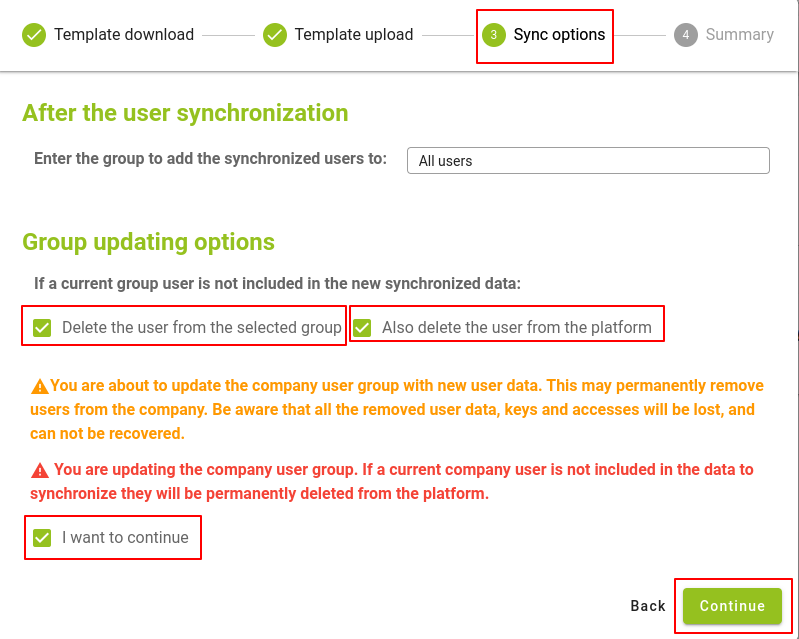
En el último paso (Paso 4) tenemos un resumen con la información final de la sincronización, por favor, lea atentamente el resumen de sincronización de usuarios antes de continuar, ya que algunas acciones pueden ser irreversibles:
- Plantilla Importada: {filename}.csv
- Los usuarios sincronizados formarán parte del grupo: {SelectedGroup}
- Si un usuario forma parte actualmente del {GrupoSeleccionado} y no está incluido en los nuevos datos sincronizados dejará de formar parte del grupo | será borrado.
Luego debemos seleccionar la casilla donde indica: He comprobado el resumen de sincronización.
Pulsamos el botón de Iniciar, en caso de alguna duda, podrás volver a las ventanas anteriores, con el botón Anterior.
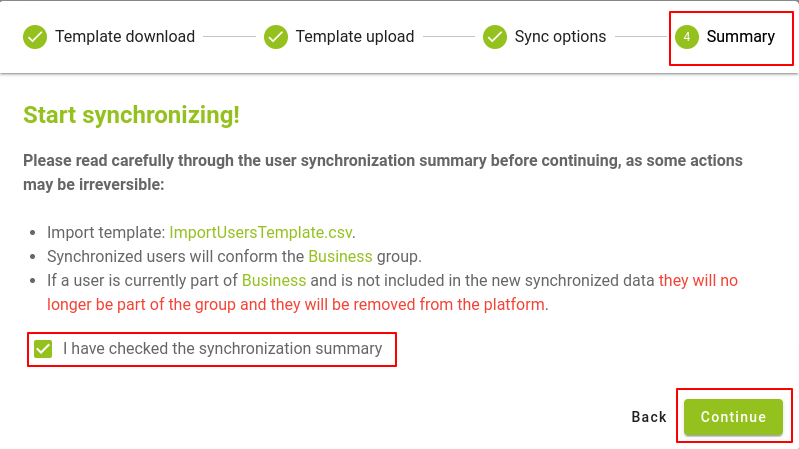
Finalmente en la pantalla principal tendremos un resumen con la información de la sincronización realizada y de existir algún fallo durante el proceso, será informado.
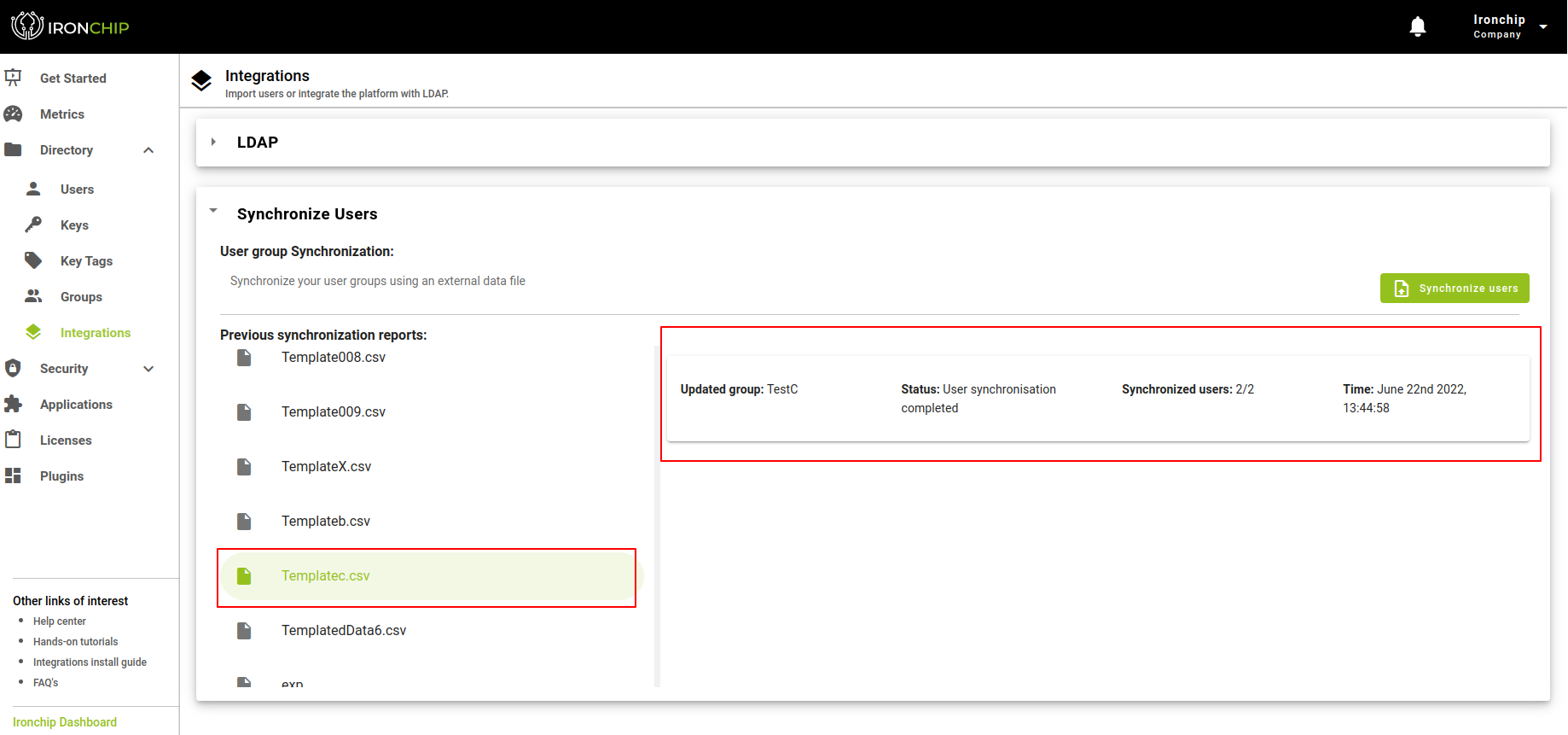
Sincronización de usuarios con LDAP (Sincronización Automática):
Dentro de la sección de sincronización tenemos la opción de sincronizar con LDAP los usuarios que se encuentran en un grupo del Directorio Activo, lo que denominamos una sincronización Automática. Al pulsar el botón se desplegará una ventana en donde colocaremos el nombre del grupo al cual vamos a agregar los usuarios que sincronicemos desde el Directorio Activo.
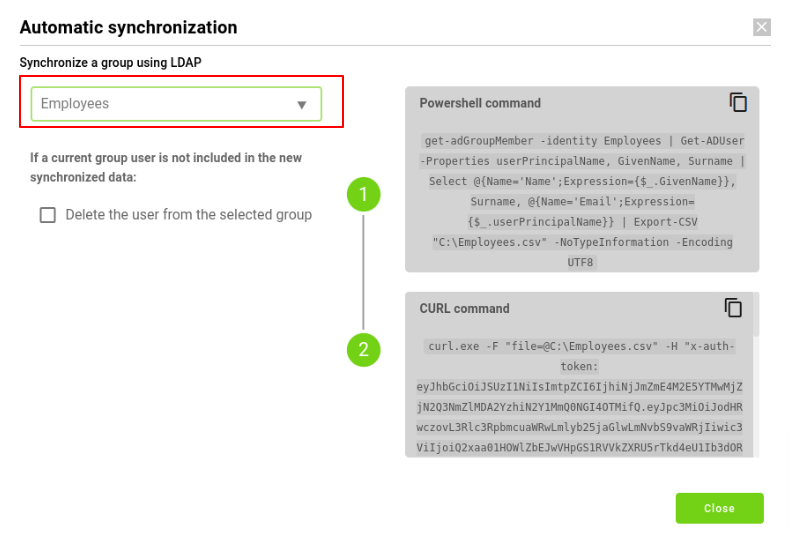
Este grupo puede o no existir en el dashboard, en cualquiera de los casos:
Una vez seleccionado el grupo, si un usuario del grupo actual no está incluido en los nuevos datos sincronizados tendremos dos opciones:
- Borrar al usuario del grupo seleccionado.
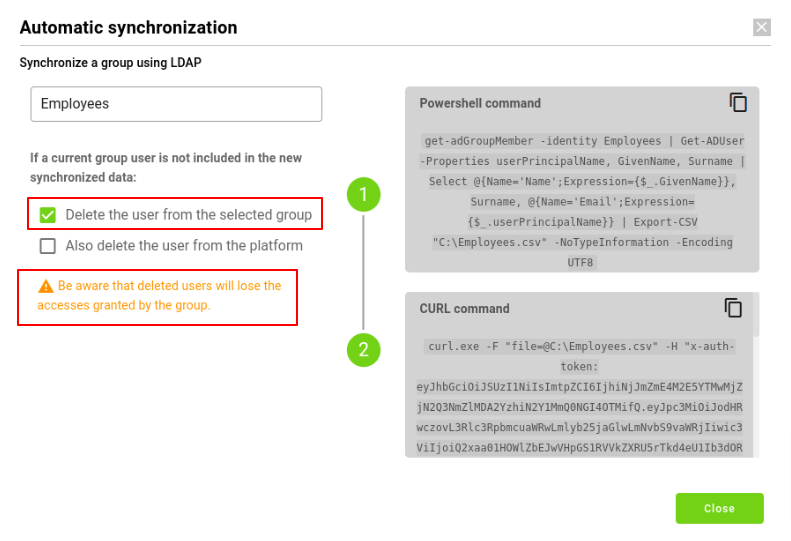
- Borrar también al usuario de la plataforma.
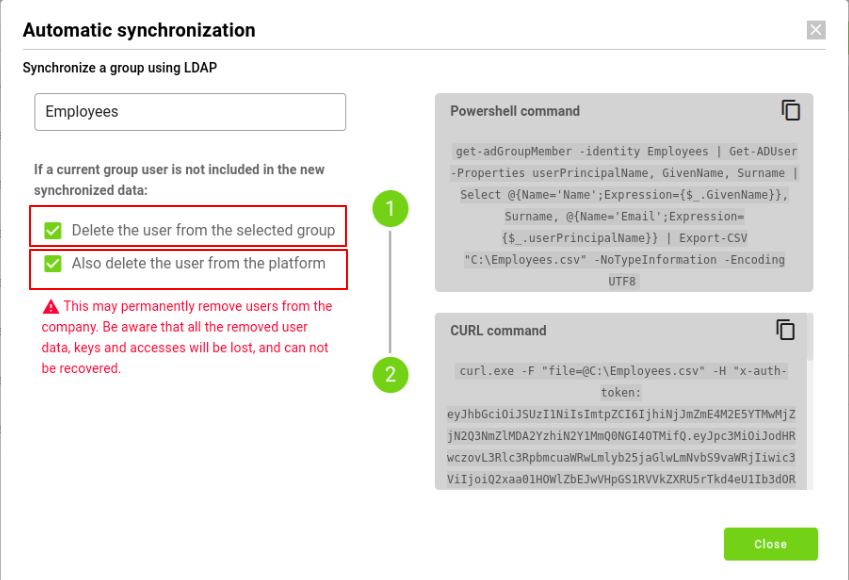
Nota: Es Importante leer con detenimiento los mensajes que se presentan al seleccionar estás dos opciones, ya que hay acciones que pueden ser irreversibles.
Ahora debemos copiar en el orden establecidos los comandos que han sido generados y ejecutarlos en la consola de comandos Windows PowerShell.
- Comando PowerShell
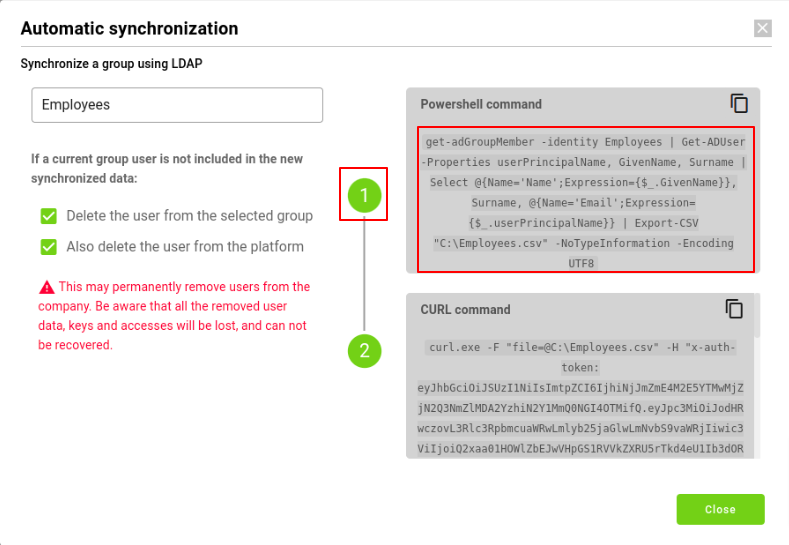
- Comando CURL
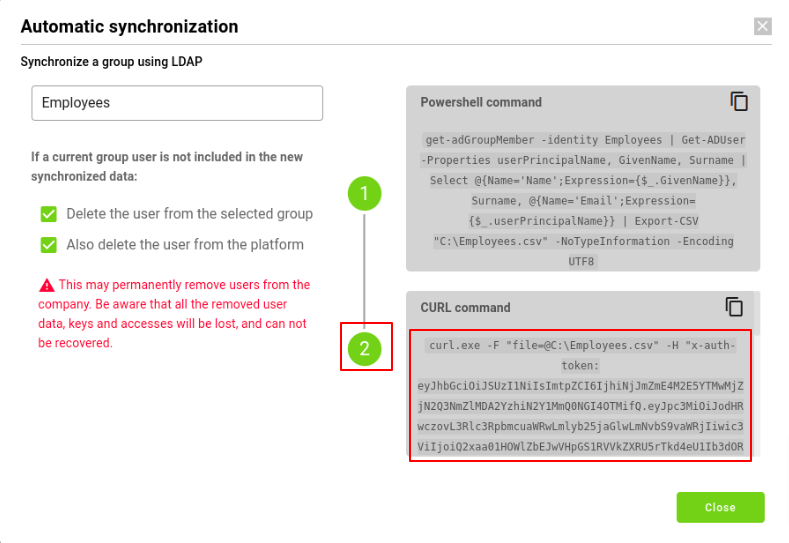
Si todo ha ido de forma correcta verás un mensaje de retorno como el de la imagen, en caso contrario, enviará un mensaje de error.